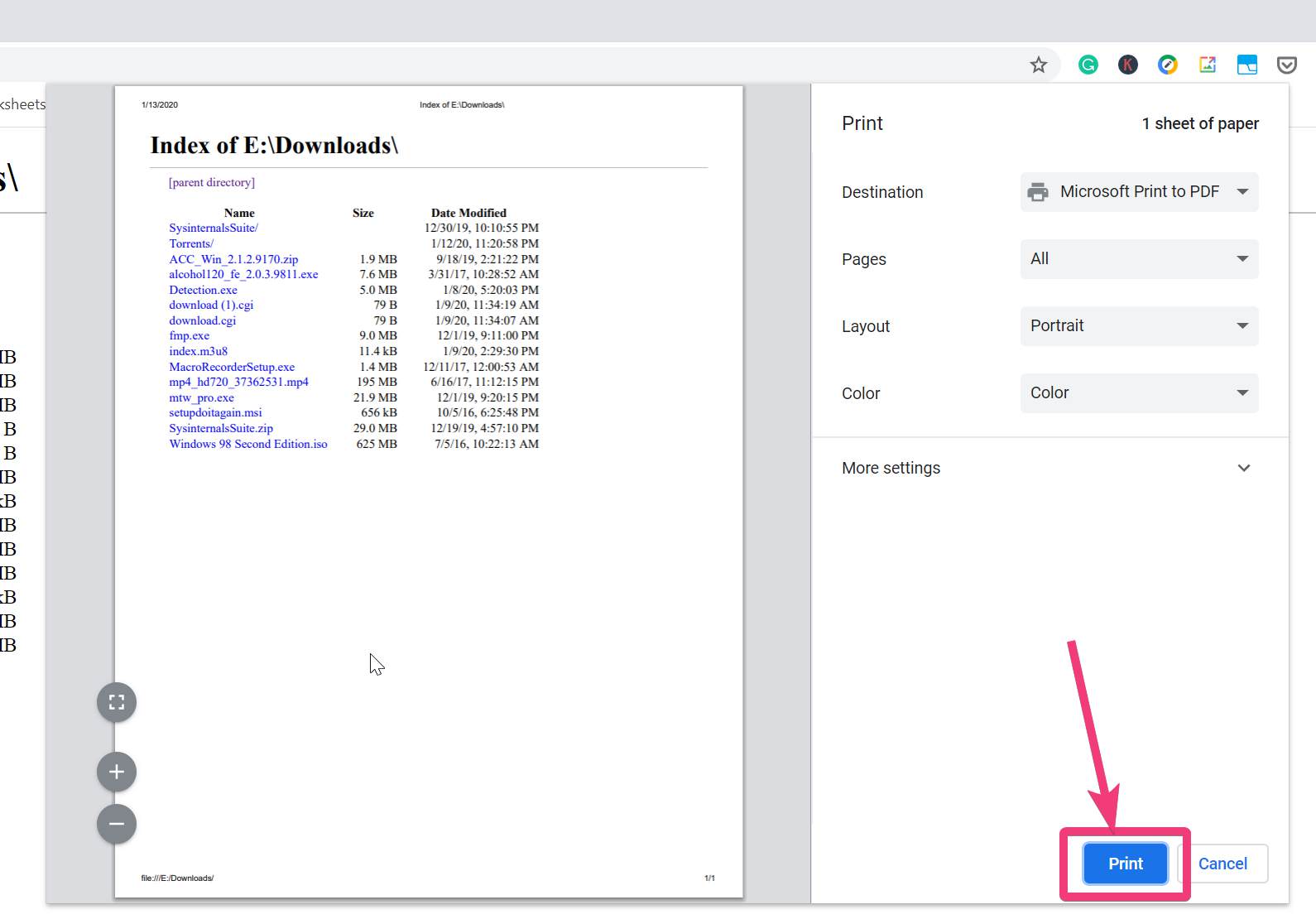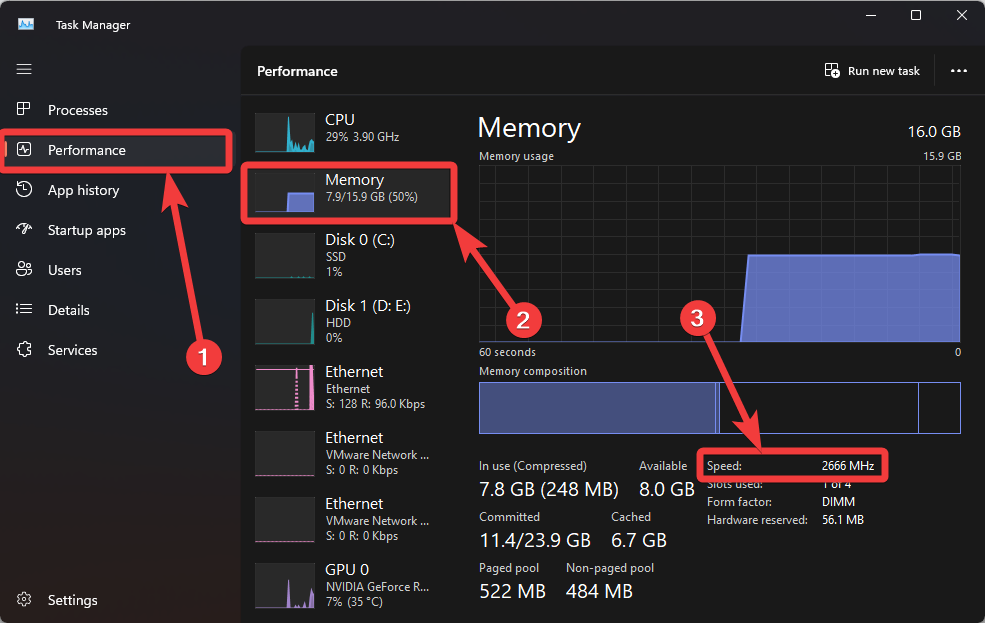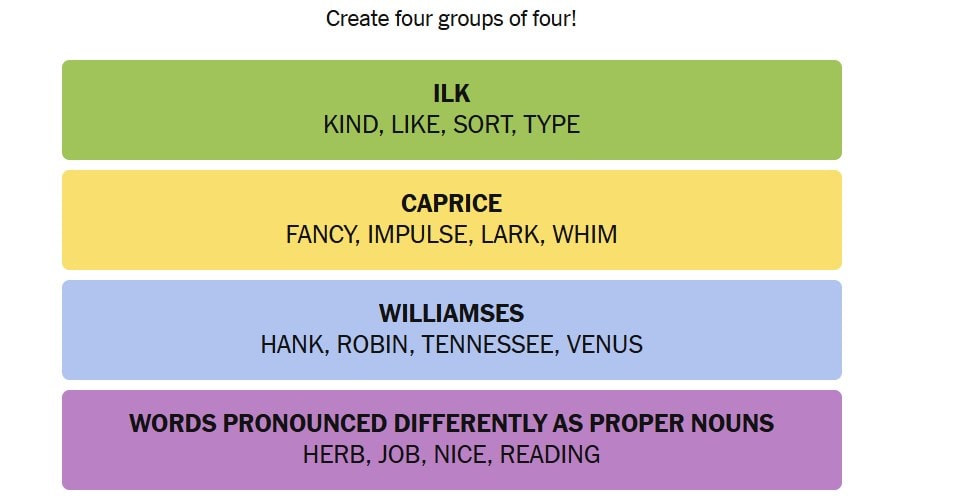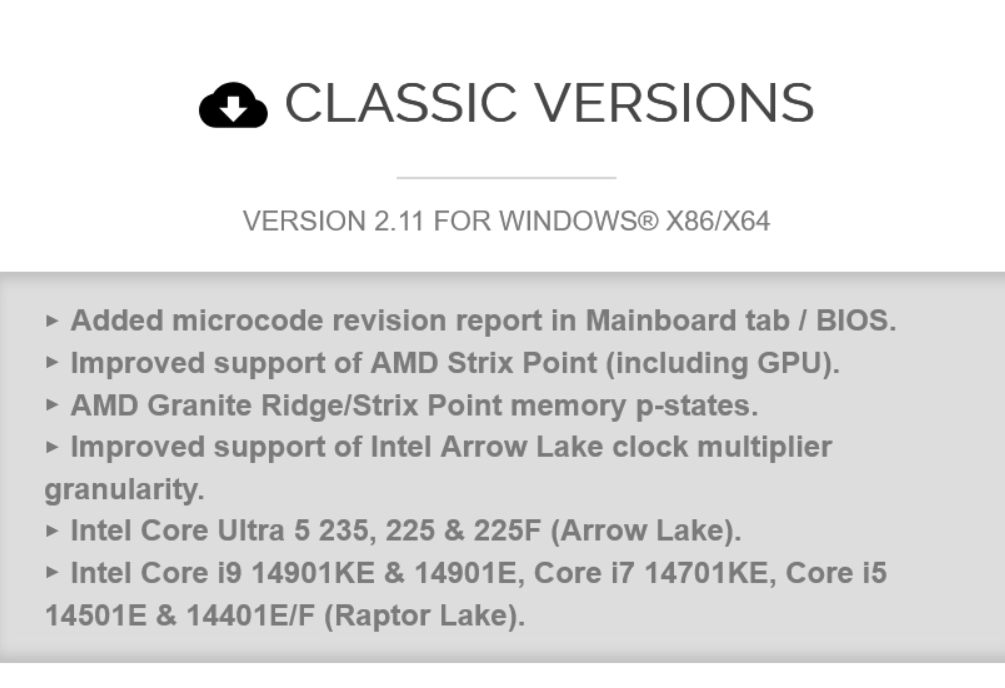我们几乎不喜欢处理Windows上的命令行界面或CLI,但有时会变得不可避免。当涉及到Windows时,几乎所有任务都可以通过通过适当的步骤在控制面板中执行,可以将其煮沸为仅在命令行界面上工作时,即在Windows上的“命令提示符”。即使Windows上的命令提示符非常强大,它也缺乏一些主要功能,而这是Windows PowerShell播放的时候。可以使用相同的命令来处理Windows PowerShell,但还有更多的提供。
如果您想从命令行接口上映射的驱动器上处理文件,命令提示符不允许您这样做,而Windows PowerShell是唯一可以使用的选项。如果您经常使用命令提示符,您可能已经知道,可以在Windows Explorer的地址栏中输入“ CMD”,并且命令提示符将以当前目录打开。例如,如果您在D:\ Documents \'在Windows Explorer中,您可以输入'cmd'并点击位置中的Enter键,“命令提示符”将在同一位置内打开,以便您进行工作。但是,如果您想对Windows PowerShell做同样的事情,也可以做到这一点,我将在这里讨论如何做到这一点。
因此,毫无进一步的延迟,让我们开始,如何在Windows PowerShell上选择的位置中打开Windows Powershell。
如何在有或没有管理员特权的情况下在特定位置打开Windows PowerShell
如果你想打开Windows PowerShell没有任何管理员特权,只需输入“ powershell”在Windows Explorer上的URL栏中,显示路径,然后按Enter键。

是的,你做对了。你可以打开PowerShell正是打开命令提示的方式在某个位置。
但是,如果您想以管理员特权打开PowerShell,则可以以不同的方式执行此操作。
您先请打开目录或文件夹您想打开PowerShell的地方,单击'文件'并导航到打开Windows PowerShell'。然后单击'打开Windows PowerShell作为管理员'。
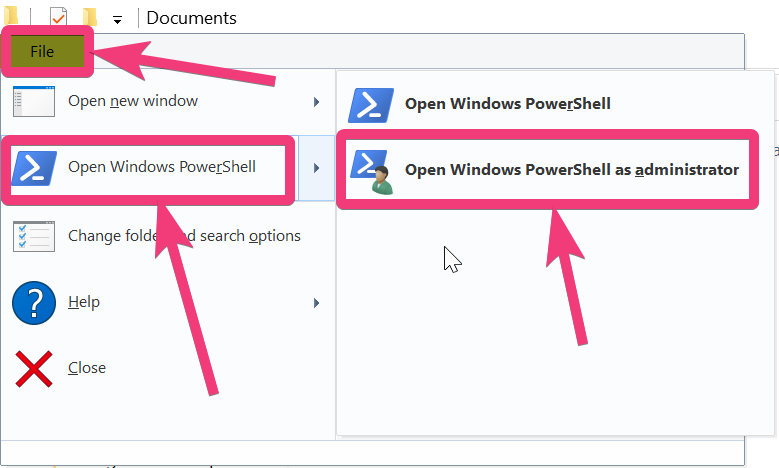
另外,您甚至可以单击'打开Windows PowerShell``仅在大多数任务中都没有任何管理员特权的情况下打开相同的特权。
因此,在指定的目录或驱动器中,这确实很容易打开Windows PowerShell,并且没有管理员特权。即使您想在映射的驱动器中打开Windows PowerShell,这些步骤也完全相似。
因此,这就是您如何在指定目录或驱动器内使用或没有管理员特权的情况下打开PowerShell的。你有任何疑问吗?请随时在下面对同一评论。